AutoGordianKnot - упрощеный
вариант Gordian Knot'a -
описание
программы (файл).
Это еще одна программа, написанная для людей, желающих делать
DVDRIP'ы, не особо вдаваясь в технические сложности процесса.
Результат: довольно приемлиемое качество при абсолютной простоте
настроек.
На
"Официальной
странице" всегда можно найти последнюю версию программы (на
даный момент последняя версия - AutoGordianKnot.1.0), или же можете
скачать ee
тут.
Апдейт до версии 1.20 beta Вы можете

с моей странички.
В двух словах: Сохраняем фильм (или фрагмент) с DVD-диска в файл
на жестком диске с помощью программы
DVDDecrypter'а,
затем, используя AutoGK, конвертируем в avi-файл.
Здесь
можно прочитать другие способы провести эту операцию, в том числе
и при помощи другой довольно мощной программы
FairUse.
Вот
инструкции для AutoGK на английском, а ниже я привожу пошаговую
инструкцию на русском:
1. Скачайе и инсталлируйте DVDDecryptеr. Можете

с моей странички.
2. Вставьте DVD диск. Включите DVDDecrypter. Если вы делаете это
в первый раз, есть 2 вещи, которые вам надо сделать: Во-первых,
поставить галочку в Mode > IFO. Затем, в Tools->Settings->IFO
Mode->Create Additional Files, убедитесь что есть галочка на
"Stream Information". A так же поставьте по галочке на "Include
PGC" и "Angle Number". Эти настройки будут сохранены , так что
вы делаете это только один раз.
3. В строке "
Source" выберите DVD привод в котором
находится ваш DVD диск. Вы увидите вот это окно:
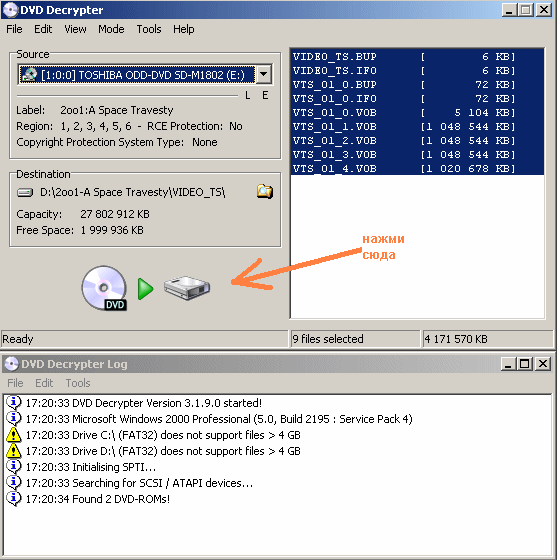
4. Большинство фильмов делятся на несколько частей, как правило,
размером по 1 Гб, поэтому если мы увидим несколько больших файлов,
относящихся к одному видеоряду (к примеру, VTS_02_0.VOB, VTS_02_1.VOB
и VTS_02_2.VOB ), то можно смело утверждать, что это и есть
фильм, записанный на диске. Нажмите на кнопку, которая показана
стрелкой на рисунке, и ждите пока файлы скопируются на жесткий
диск. Затем DVDDecryptеr можно отключить.
5. Теперь скачайте и установите AutoGK . 6. Включив программу
вы увидите вот такое окно:
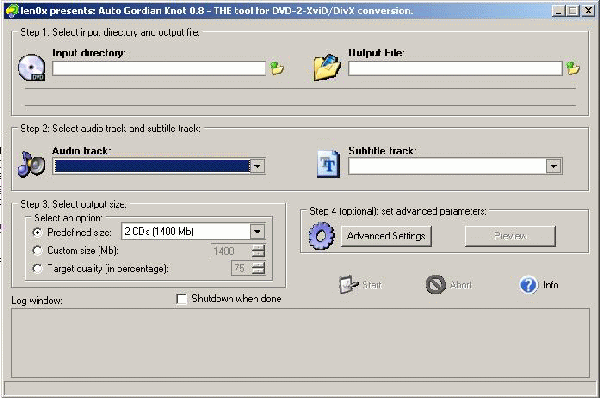
7. В "Input Directory" - найдите папку, куда
DVDDecrypter скопировал ваш DVD диск. В ней должна быть папка
под именем VIDEO_TS. Выберите ее.
8. В "Audio track" - выберите какую звуковую
дорожку вы предпочитаете, а в "Subtitle track" - желаемые субтитры.
9. В "Output file" - выберите директорию, в которой вы бы хотели
получить уже конвертированный в AVI фильм, а так же дайте желаемое
название фильму.
10. В графе "Step 3" - выберите желаемое кол-во
дисков для вашего AVI файла. (обычно я выбираю 2 CDs
(1400 MB) ).
11. В графе "Step 4" - нажмите на кнопку "Advanced
Options" .
Вы увидите такое окно:
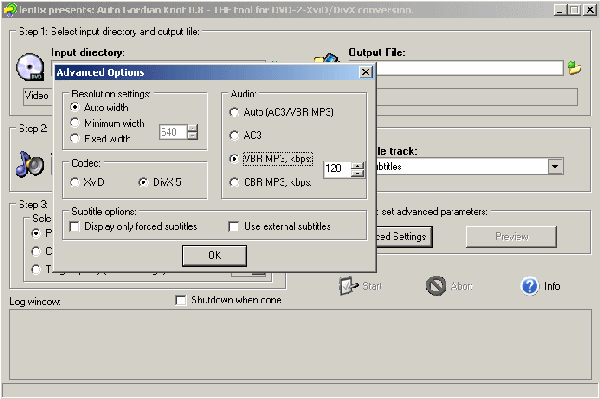
12. Выберите каким кодеком вы хотите воспользоваться (я советую
DivX, из-за его распространенности).
13. Выберите какой звук вы предпочитаете, можете просто оставить
его в AC3, или, если хотите более качественную
картинку, выберите VBR MP3 с битрейтом 128
(хотя можно, конечно, и меньше).
14. Можете так же добавить свои субтитры, (если вы сумели их
где-то раздобыть) нажав на галочку в "Use external subtitles".
15. Нажмите ОК, чтоб вернуться в главное окно.
16. Нажмите "Start". Через несколько часов
вы будете обладателем довольно качественной AVI (DivX) весии
вашего DVD фильма.

